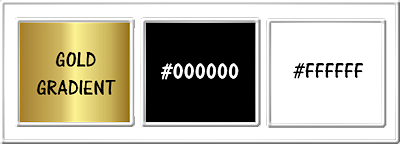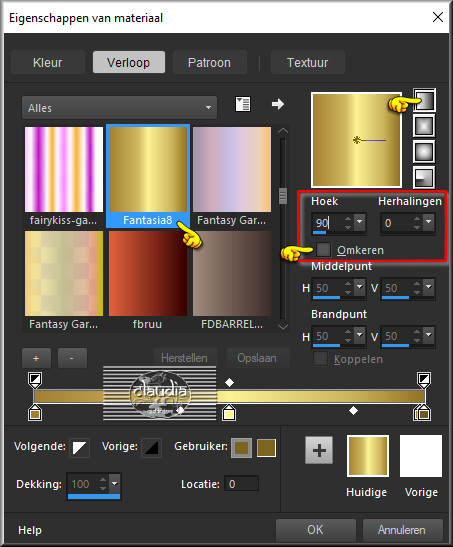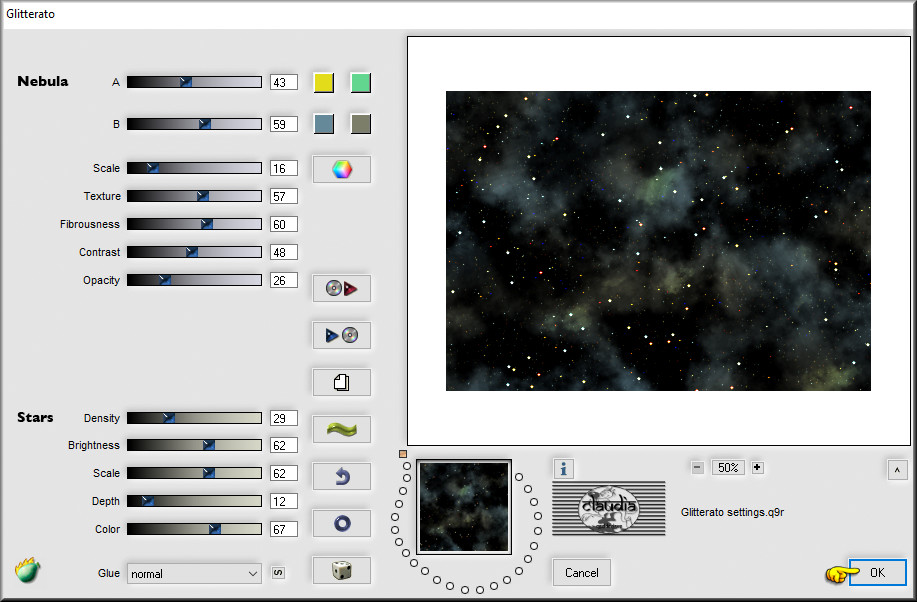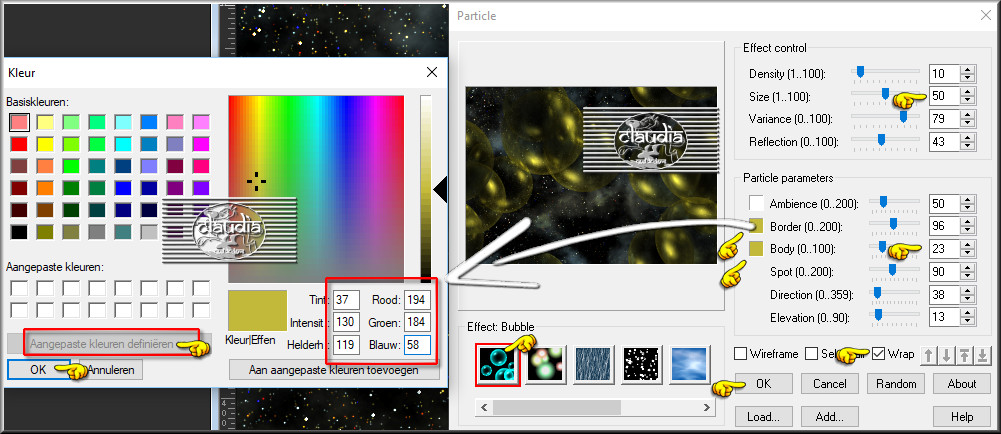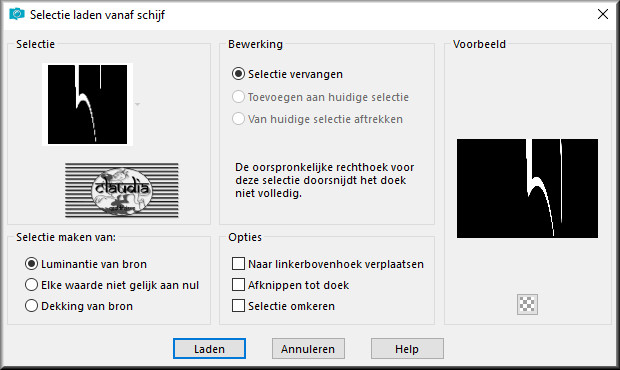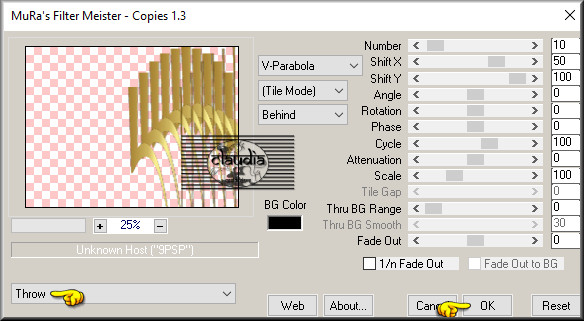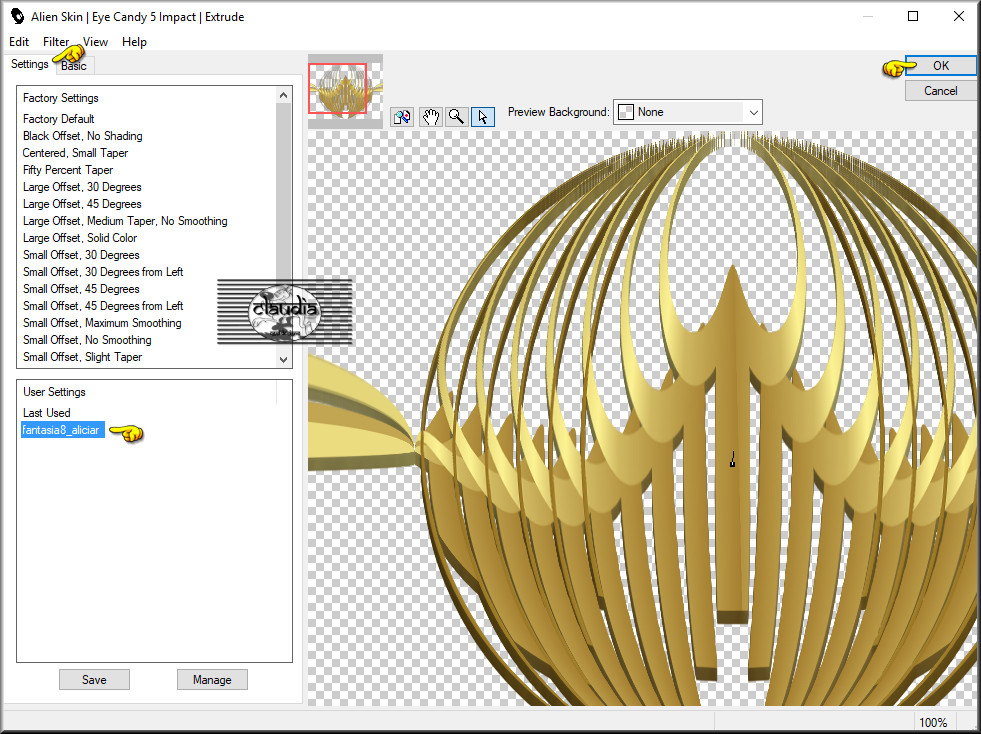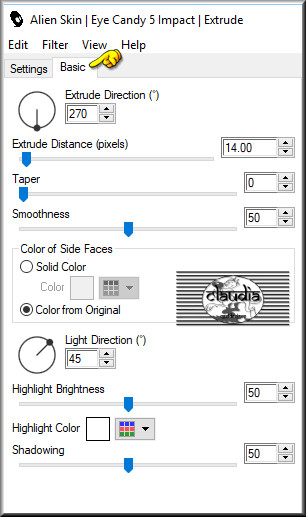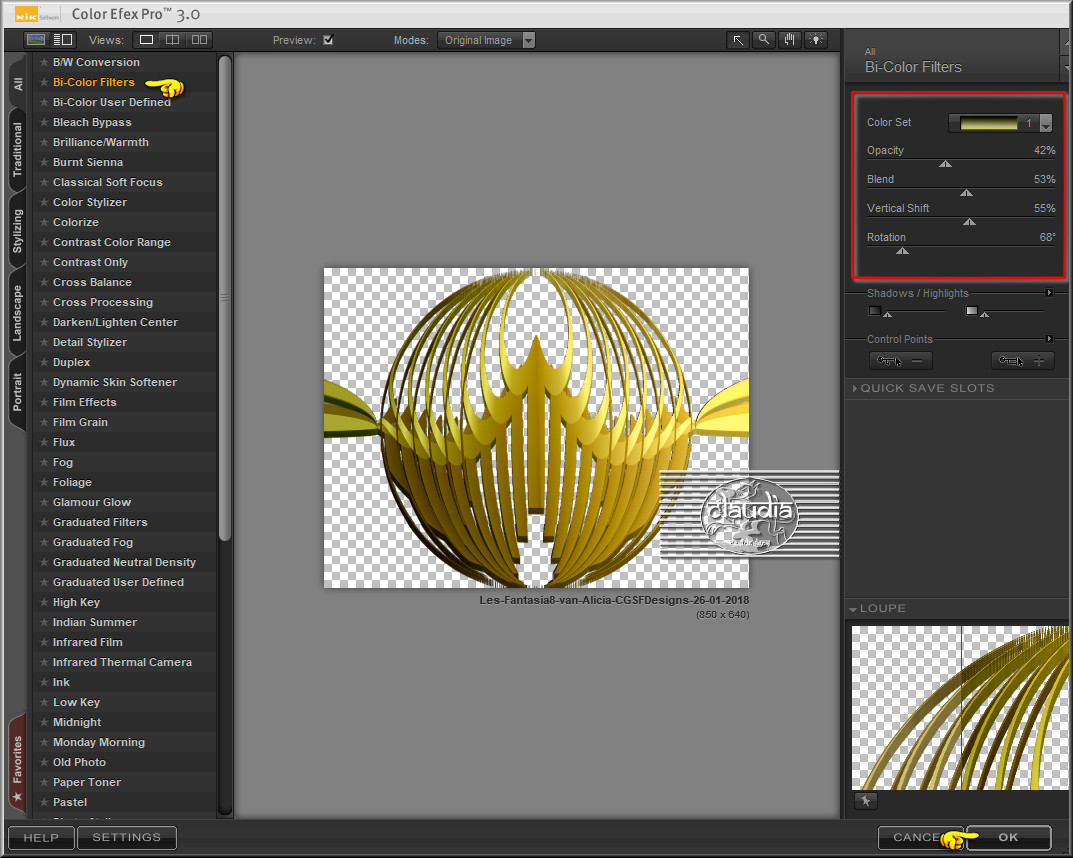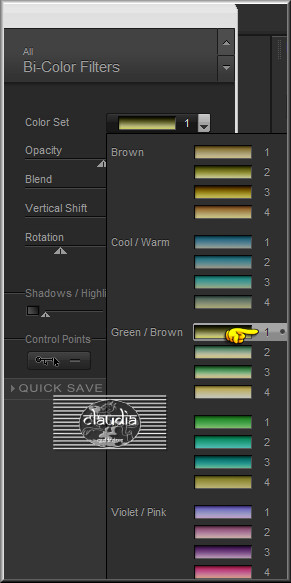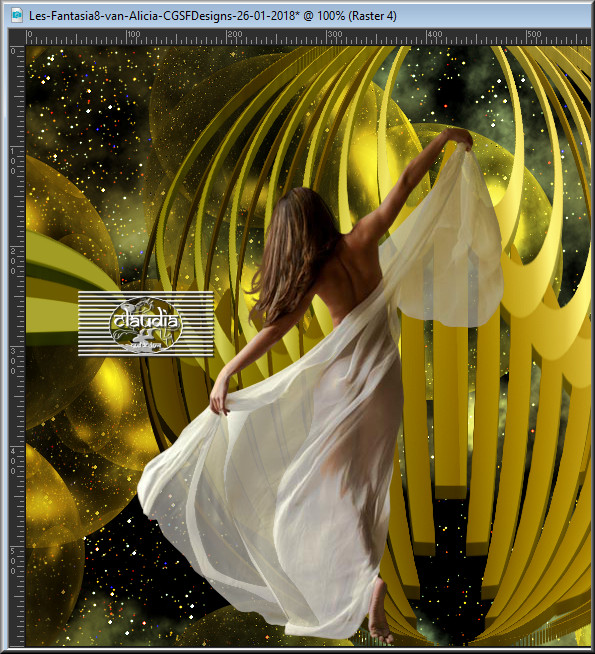Deze tutorial is auteursrechtelijk beschermd door Aliciar, alle rechten voorbehouden.
Elke verspreiding, zonder voorafgaande schriftelijke toestemming is geheel verboden.
Elke gelijkenis met een andere tutorial is puur toeval.
Ik heb de les gemaakt in PSP X9 op 26-01-2018.
Ik heb de persoonlijke toestemming van Aliciar om haar lessen te vertalen uit het Spaans.
Wil je deze vertaling linken, dan moet je Aliciar daarvoor persoonlijk toestemming om vragen !!!
Ik ben alleen maar de vertaler, de auteursrechten liggen volledig bij Aliciar.
Gracias Aliciar, Puedo traducir tus tutoriales.
Besos Claudia.
Materialen :

Dubbelklik op het Eye Candy preset, deze installeert zich in het filter.
Steek het Verloop "GOLDGRADIENT" in de juiste map van jou PSP versie : Corel_06/Verlopen.
Steek de Selectie "sel3946_aliciar" in de juiste map van jou PSP versie : Corel_12.
Opgelet : de laag van de tube is gesloten.
Ik heb de naam van het Verloop veranderd naar "Fantasia8" omdat er reeds een verloop
met deze naam bestond maar niet hetzelfde en omdat ik het dan vlugger terug zou vinden.
De gebruikte filters in deze les :

- Flaming Pear - Glitterato.
- Ulead Effects - Particle.
- MuRa's Meister - Copies.
- Eye Candy 5 : Impact - Extrude.
- Nik Software - Color Efex 3.0 Complete.
Klik op de onderstaande banner om naar de originele les te gaan :

Kleurenpallet :
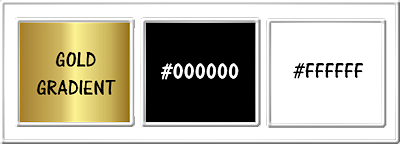
Voorgrondkleur = GOLDGRADIENT
Achtergrondkleur = #000000
3de kleur = #FFFFFF

OPGELET !!!
Naargelang de gebruikte kleuren, kunnen de
Mengmodus en de Laagdekking verschillen. |

1.
Open een Nieuwe afbeelding van 850 x 600 px, transparant.
Ga naar het Kleurenpallet en klik met de muis in de Voorgrondkleur en daarna op het tabblad "Verloop".
Zoek het Verloop "GOLDGRADIENT" met deze instellingen :
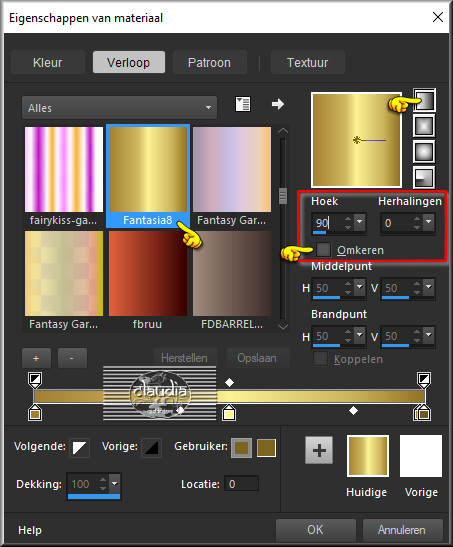
Ga terug naar je werkje.
Vul de afbeelding met het goud-verloop.

2.
Lagen - Nieuwe rasterlaag.
Effecten - Insteekfilters - Flaming Pear - Glitterato
: standaard instellingen
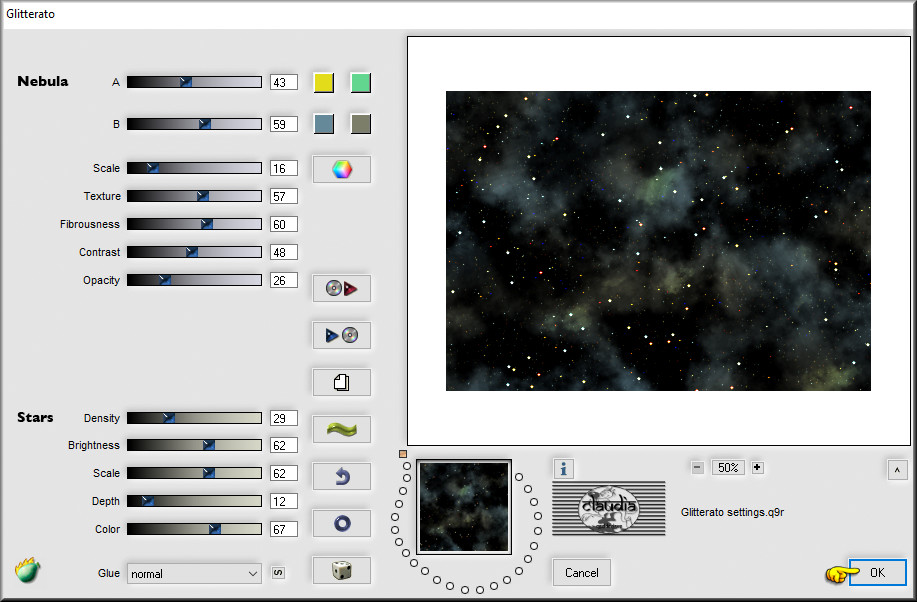

3.
Effecten - Insteekfilters - Ulead Effects - Particle :
Klik in de beide gekleurde vakjes (onder het witte) en zet de instellingen zoals op het linker scherm.
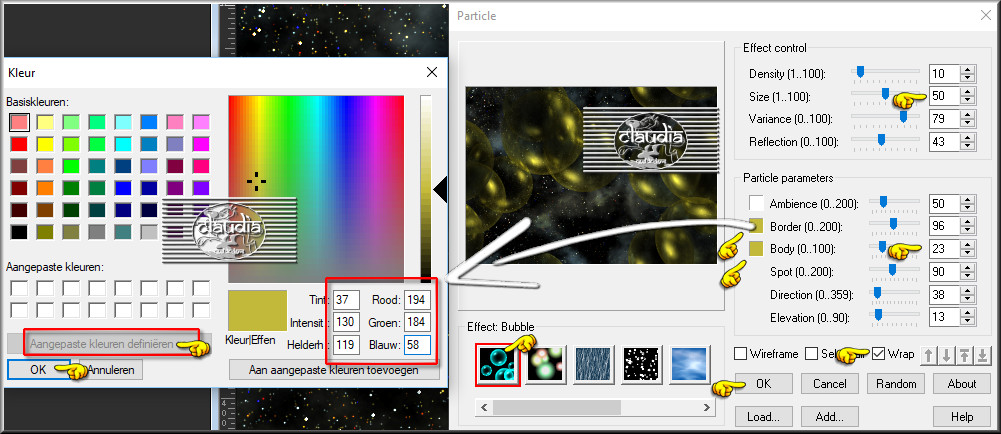

4.
Aanpassen - Eénstaps-fotocorrectie.
Lagen - Eigenschappen : zet de Mengmodus van deze laag op Hard licht.

5.
Lagen - Nieuwe rasterlaag.
Selecties - Selectie laden/opslaan - Selectie laden vanaf schijf : sel3946_aliciar
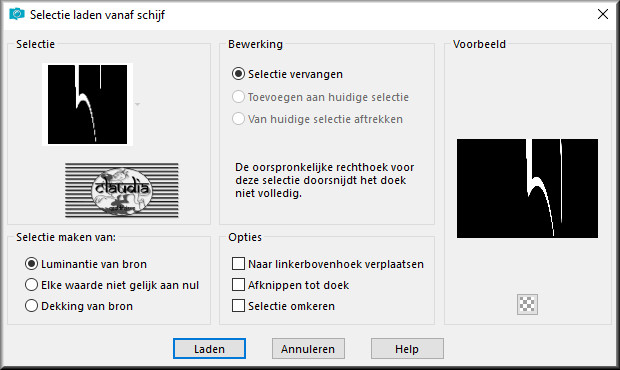
Vul de selectie met het goud-verloop.
Selecties - Niets selecteren.

6.
Effecten - Insteekfilters - MuRa's Meister - Copies :
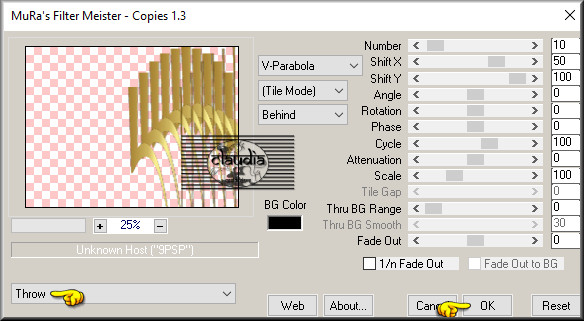

7.
Lagen - Dupliceren.
Afbeelding - Spiegelen - Horizontaal spiegelen.
Lagen - Samenvoegen - Omlaag samenvoegen.

8.
Effecten - Geometrische effecten - Cirkel : Herhalen aangevinkt.

9.
Afbeelding - Spiegelen - Verticaal spiegelen (= Omdraaien).

10.
Effecten - Insteekfilters - Alien Skin Eye Candy 5 : Impact - Extrude :
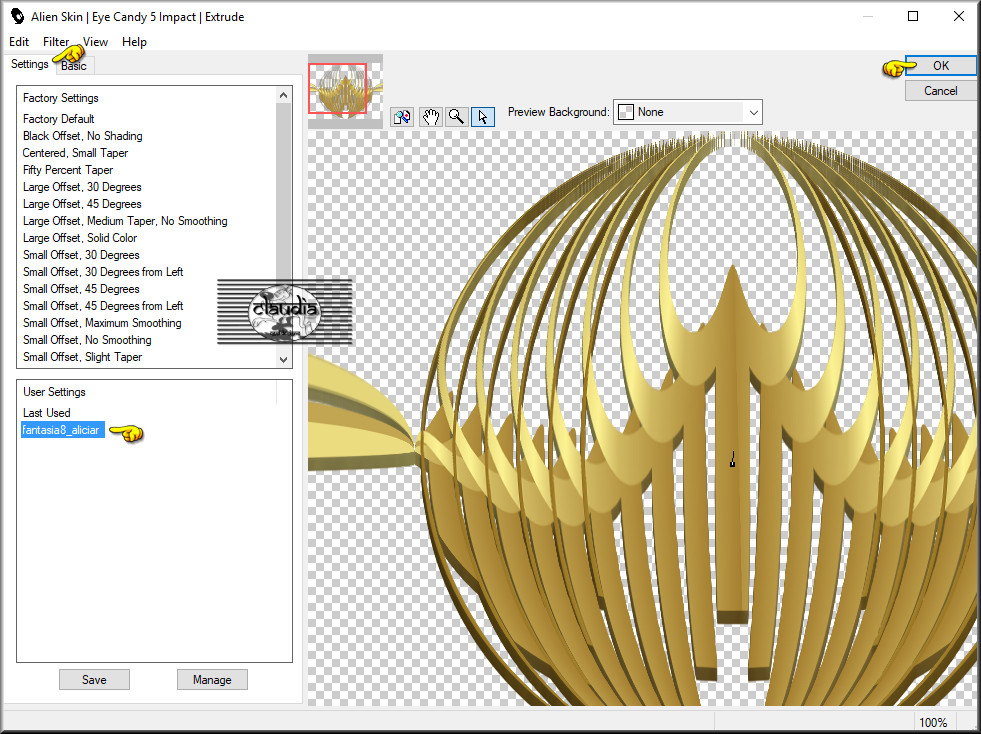
Of voer de instellingen manueel in :
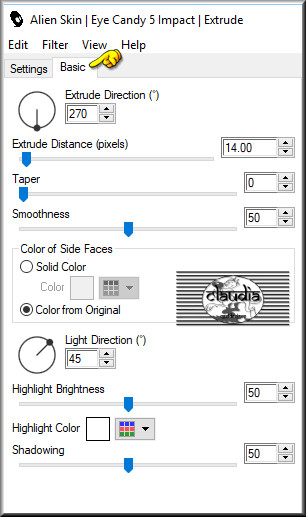

11.
Effecten - Insteekfilters - Nik Software - Color Efex 3.0 Complete :
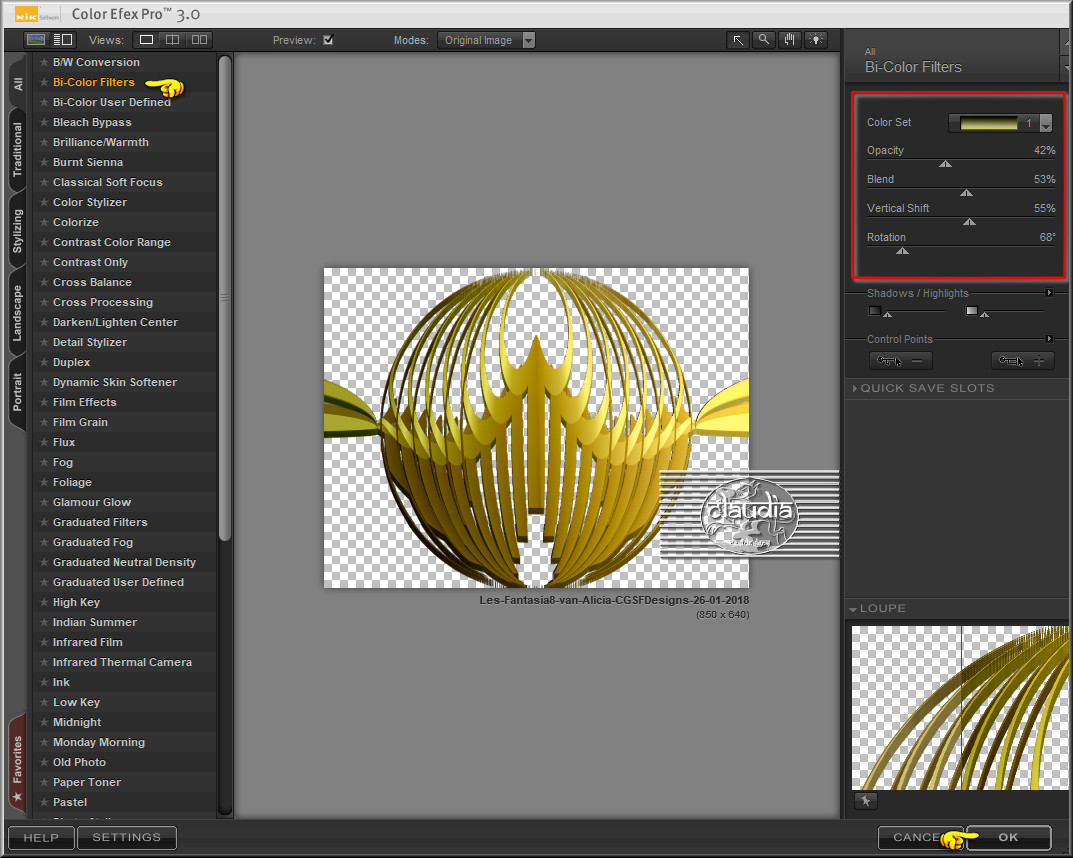
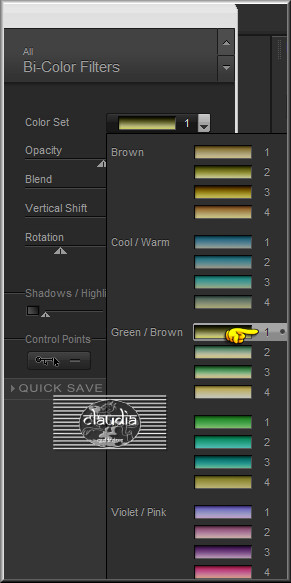

12.
Open uit de materialen de tube "nicole-femme-44-2012".
Bewerken - Kopiëren.
Ga terug naar je werkje.
Bewerken - Plakken als nieuwe laag.
Plaats de tube naar onderen en iets naar links :
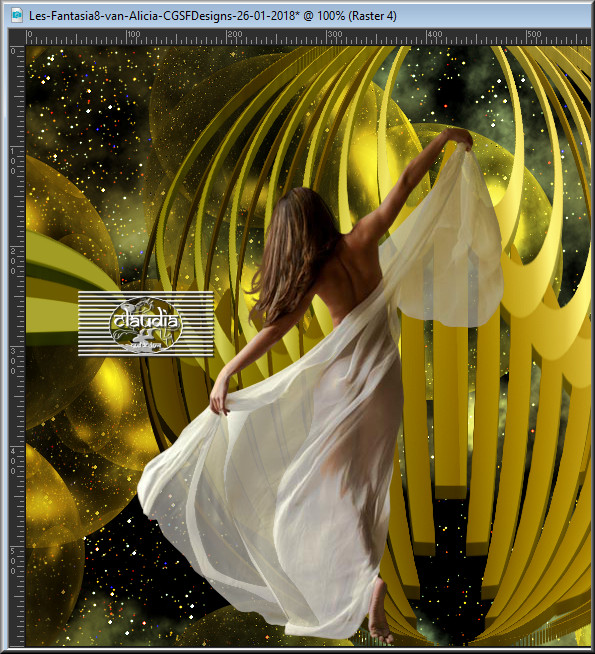

13.
Afbeelding - Randen toevoegen : 20 px met de 3de kleur : #FFFFFF, Symmetrisch aangevinkt.
Activeer de Toverstaf, Doezelen en Tolerantie op 0.
Ga terug naar je werkje.
Selecteer de witte rand.
Vul de selectie met het goud-verloop.
Selecties - Niets selecteren.

14.
Lagen - Nieuwe rasterlaag.
Plaats hierop je watermerkje.
Lagen - Samenvoegen - Alle lagen samenvoegen.
Sla je werkje op als JPG-formaat en dan is deze mooie les van Aliciar klaar.

© Claudia - Januari 2018.